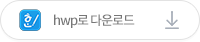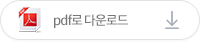이용안내
서비스이용안내
서비스이용안내
- 회원탈퇴 안내
-
1. 농식품 팜맵 서비스에 로그인 합니다.
2. 우측 상단 [정보수정]을 클릭합니다.
3. 팝업창의 [탈퇴]버튼을 클릭합니다.
4. 탈퇴 안내 메시지를 확인하고 [확인]버튼을 클릭합니다. 회원탈퇴가 완료되면 아이디 복구는 불가능하며 같은 아이디로 재가입할 수 없습니다. - 비밀번호 찾기 안내
-
1. 우측 상단 [로그인]을 클릭합니다.
2. [비밀번호 찾기]를 클릭합니다.
3. 팝업창에 아이디, 이름, 이메일을 입력하고 [확인]버튼을 클릭하면 해당 메일로 임시 비밀번호를 전송해 드립니다. - 아이디 찾기 안내
-
1. 우측 상단 [로그인]을 클릭합니다.
2. [아이디 찾기]를 클릭합니다.
3. 팝업창에 이름, 이메일을 입력하고 [확인]버튼을 클릭하면 해당 메일로 아이디를 전송해 드립니다. - 휴면계정 전환 안내
- 농식품 팜맵 서비스 마지막 로그인 후 1년동안 사용이력이 없을시 휴면계정으로 전환되며 이후 계정을 활성화 시키기 전까지 로그인이 제한됩니다.
- 회원가입 안내
-
1. 우측상단 [로그인]을 클릭합니다.
2. [회원가입]을 클릭 합니다.
3. 팝업창에 인증번호를 받을수있는 이메일을 입력 후 [인증키발송]버튼을 클릭합니다.
4. 입력한 이메일을 확인하여 수신한 인증번호 6자리를 팝업창의 인증번호입력란에 입력 후 [인증]버튼을 클릭합니다.
5. 인증이 완료되면 회원가입 팝업창에서 가입유형 [일반]/[공공]을 선택 후 정보를 입력하고 [회원가입]버튼을 클릭합니다.
[가입유형 - 일반]
- 사용자 권한은 자동으로 [일반회원]으로 지정됩니다.
- 관리자의 승인없이 회원가입 후 즉시 로그인이 가능하며 서비스를 이용할 수 있습니다.
[가입유형 - 공공]
- 권한신청 항목에서 사용하고자 하는 권한을 선택합니다.
권한별 사용가능메뉴는 서비스이용안내 -> 서비스관련 -> 사용자권한별 사용가능 메뉴 안내를 확인하십시요. - 서비스매뉴얼 다운로드링크 안내
-
1. 농식품 팜맵 서비스이용 매뉴얼 다운로드
2. 팜맵 오픈API 명세서 & 활용예제 다운로드
3. 전국온실 및 에너지이용 매뉴얼 다운로드 - 팜맵과 영상에 표출되는 년도 설명
- 팜맵데이터는 전국을 대상으로 1년 주기로 갱신되며 팜맵조회 메뉴에 표출되는 년도는 현재 지도에 표출되고 있는 팜맵 데이터 생성 년도와 그 팜맵 데이터 생성시 사용한 항공영상의 년도를 표시합니다.
- 사용자권한별 사용가능한 메뉴 안내
-
농식품 팜맵 서비스는 회원가입시 부여된 권한에 따라 사용가능한 메뉴와 기능에 차이가 있습니다.
아래 [권한별 사용가능 메뉴]를 확인하여 회원가입시 권한을 신청하시기 바랍니다.
또한 비로그인 사용자는 내팜맵관리 사용불가, 지도인쇄 사용불가 등 기능에 제한이 있습니다.
- 브라우저 자바스크립트 캐시(Cache) 삭제방법
-
1. 현재 사용중인 모든 브라우저 창을 종료합니다.
2. 브라우저를 새로 실행합니다.
3. Ctrl + Shift + Del 키를 누릅니다.
4. 브라우저 캐시 관리창에서 [캐시된 이미지 및 파일]을 체크합니다.
5. 지우기를 클릭합니다.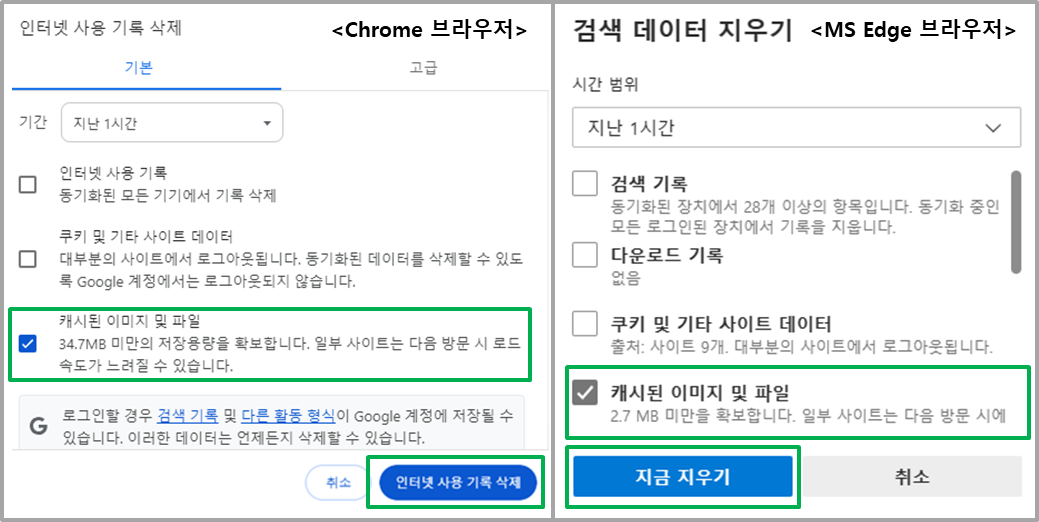
- 내팜맵관리(MyMap)기능 모바일 안내
-
농식품 팜맵 서비스는 권한에 상관없이 로그인한 사용자에게 팜맵데이터를 저장하는 [내팜맵관리]기능을 제공합니다.
[내팜맵관리]는 PC와 모바일에서 서로 연동되어 저장된 [내팜맵]은 어디서든 조회할 수 있습니다.
자세한 사용방법은 매뉴얼을 참고하시기 바랍니다.
1. [메뉴열기]버튼을 클릭합니다.
2. [사용자 팜맵조회]버튼을 클릭합니다.
3. 사용자 팜맵목록 팜업에서 조회하고자 하는 팜맵목록을 클릭합니다.
4. 저장된 [내팜맵목록]이 화면에 표출됩니다.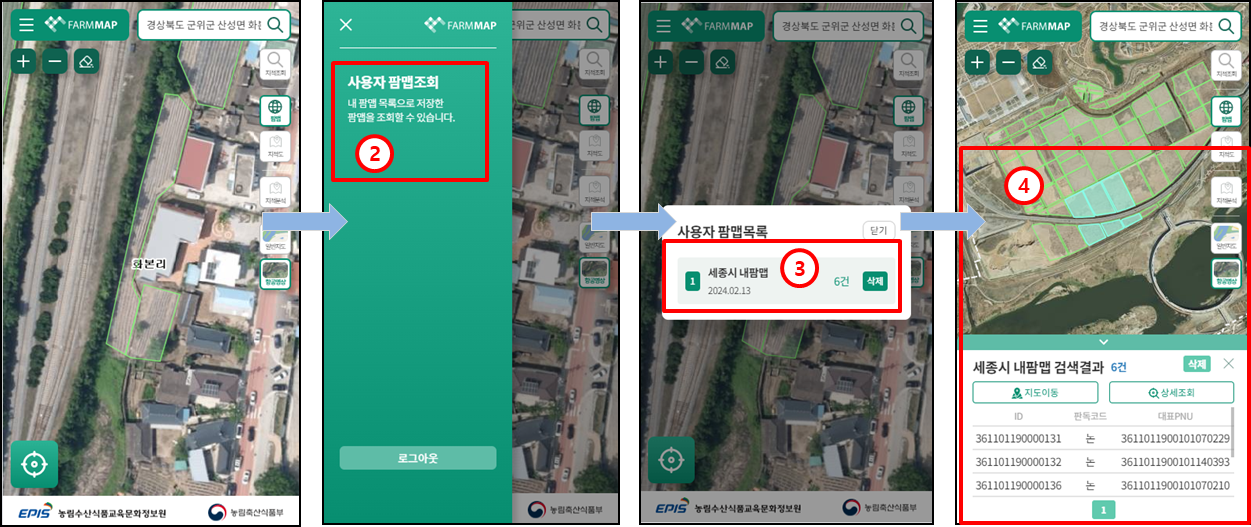
- 내팜맵관리(MyMap)기능 PC 안내
-
농식품 팜맵 서비스는 권한에 상관없이 로그인한 사용자에게 팜맵데이터를 저장하는 [내팜맵관리]기능을 제공합니다.
[내팜맵관리]는 PC와 모바일에서 서로 연동되어 저장된 [내팜맵]은 어디서든 조회할 수 있습니다.
자세한 사용방법은 매뉴얼을 참고하시기 바랍니다.
1. [팜맵조회]메뉴에서 농경지를 더블클릭해서 상세조회 팝업을 표출합니다. 혹은 [다필지선택]버튼을 이용해서 여러개의 농경지를 선택합니다.
2. [내팜맵저장]버튼을 클릭합니다.
3. 팜맵목록 저장 팝업창에서 [신규목록생성]이나 [기존목록에추가]를 선택 후 [생성]버튼을 클릭합니다.
4. [내 팜맵 목록]을 확인합니다.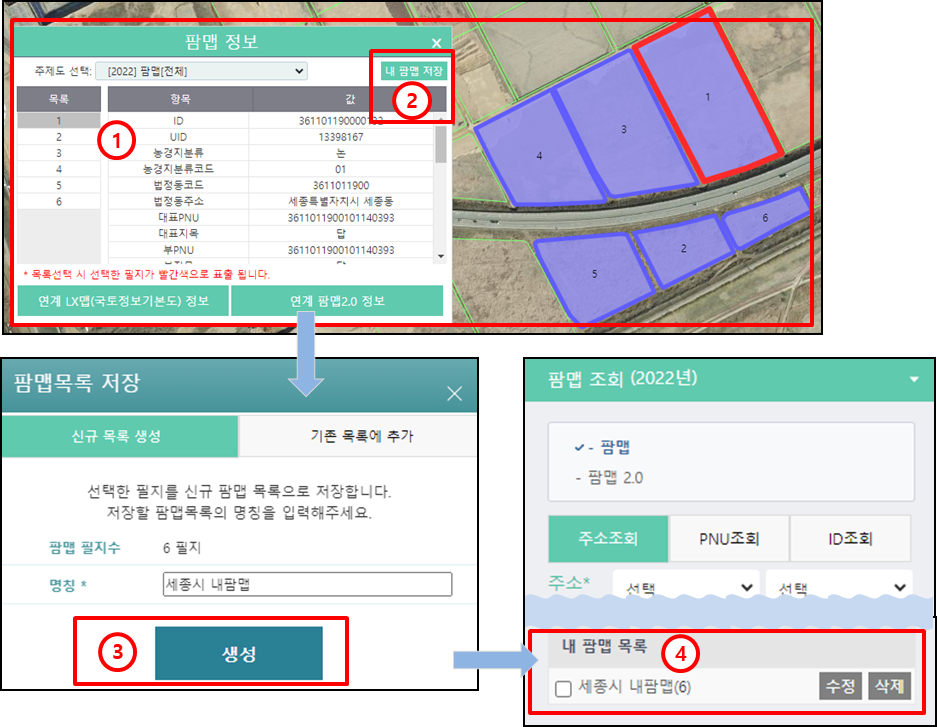
- 지적기반 경작면적 분석 - PNU목록 엑셀파일 생성규칙 안내
-
공무원 권한 사용자의 지적기반 경작면적 분석 메뉴에서는 PNU목록 엑셀파일을 이용한 분석 기능을 제공합니다.
1. [지적기반 경작면적]메뉴를 클릭합니다.
2. [PNU조회]탭을 클릭합니다.
3. [파일선택 & 정합성검사]버튼을 클릭합니다.
4. 규칙에 맞게 생성한 엑셀파일을 선택하고 정합성검사가 성공하면 [확인]버튼을 클릭합니다.
5. 분석결과가 엑셀파일로 다운로드 됩니다.
[PNU목록 엑셀파일 생성 규칙]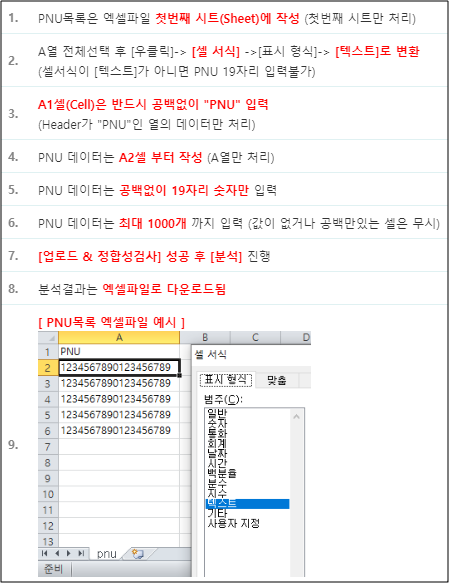
- 지적기반 경작면적 분석 사용방법 안내
-
공무원 권한 사용자의 지적기반 경작면적 분석 메뉴 사용방법 안내입니다.
[분석결과 전체 다운로드]
1. 분석하고자 하는 읍면동리를 선택합니다.
2. 분석에 사용할 지적조건과 농경지조건을 입력합니다.
3. [분석하기]버튼을 클릭합니다.
4. 분석결과가 하단 목록으로 표출됩니다.
5. [다운로드]버튼 클릭시 분석결과 전체가 엑셀파일로 다운로드 됩니다.
[특정 농경지 상세조회]
6. 상세조회 하고자하는 농경지를 하단 목록에서 클릭하거나 지도에서 농경지를 클릭합니다.
7. 선택완료 후 [분석상세]버튼을 클릭합니다.
8. [지적기반경작면적분석 상세]팝업창이 표출됩니다.
9. [다운로드]버튼 클릭시 상세분석결과가 엑셀파일로 다운로드 됩니다.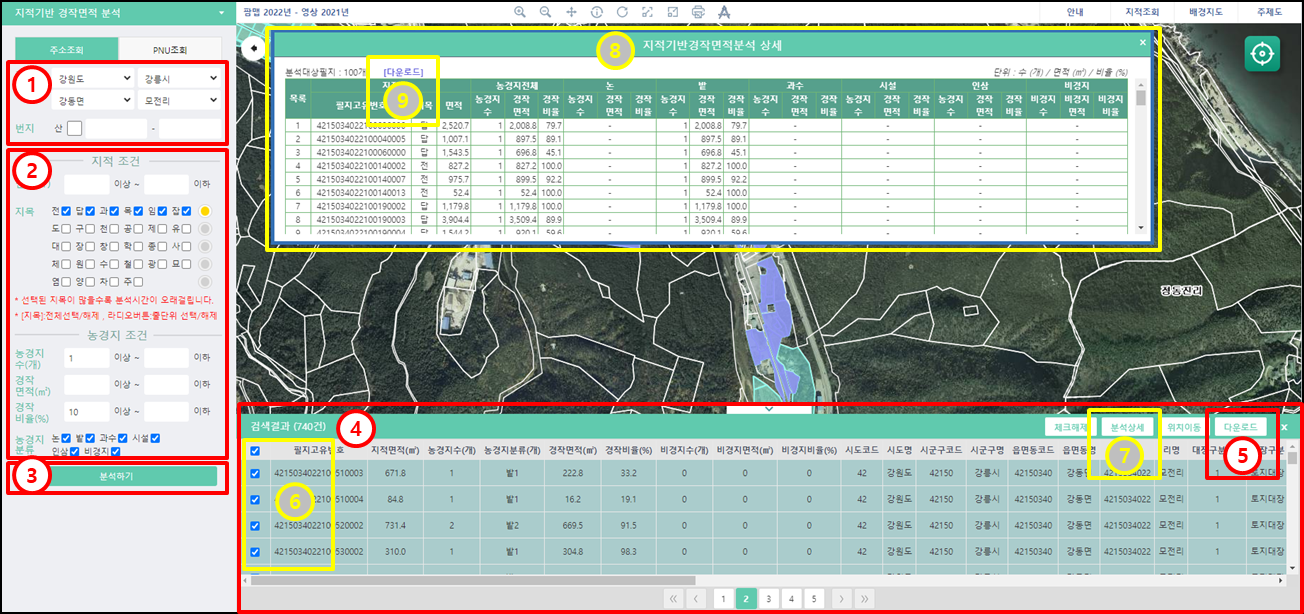
- 다필지선택 안내
-
농식품 팜맵 서비스에서 농경지 선택시 여러개의 농경지를 한번에 선택할 수 있는 다필지선택 기능을 제공하고 있습니다.
해당 기능을 사용하기 위해서는 로그인을 하신 후 중앙 상단의 [다필지선택]버튼을 클릭하시면 됩니다.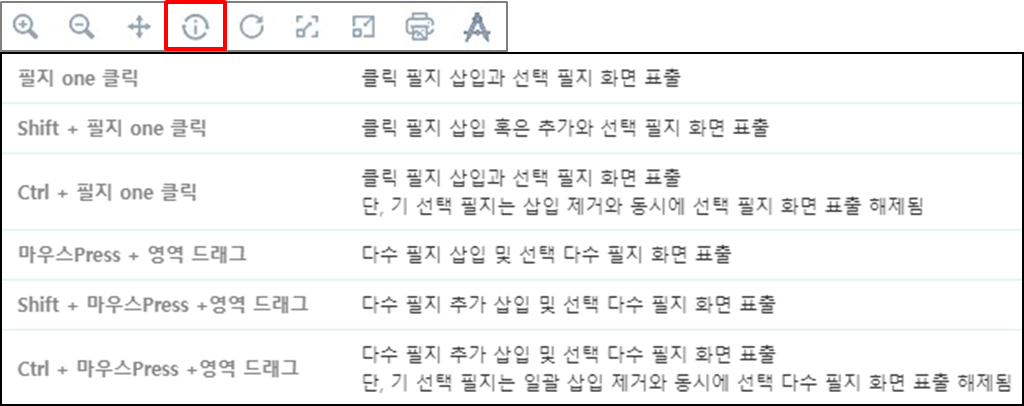
- 통계 비교 사용방법
-
확인하고자 하는 팜맵통계의 년도 혹은 지역을 선택해서 조회를 실행한 후에 [통계비교] 버튼을 이용해서 다른년도 혹은 다른지역의 팜맵통계와 비교가 가능합니다.
자세한 사항은 사용자 매뉴얼을 참고해주시기 바랍니다.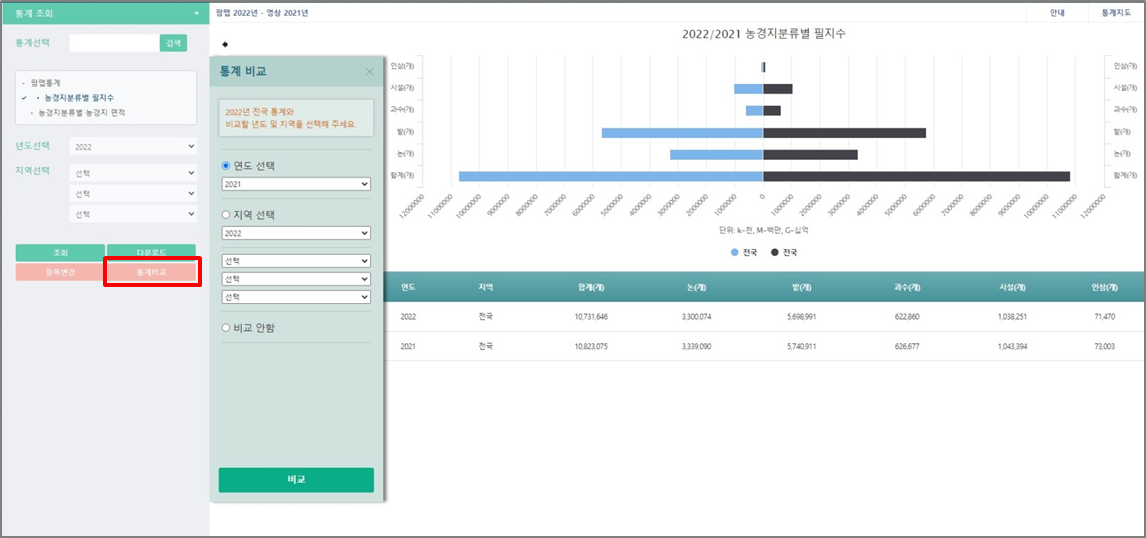
- 통계 항목변경 사용방법
-
확인하고자 하는 팜맵통계의 년도 혹은 지역을 선택해서 조회를 실행한 후에 [항목변경] 버튼을 이용해서 그래프의 종류(바/도넛)와 조회항목 변경이 가능합니다.
자세한 사항은 사용자 매뉴얼을 참고해주시기 바랍니다.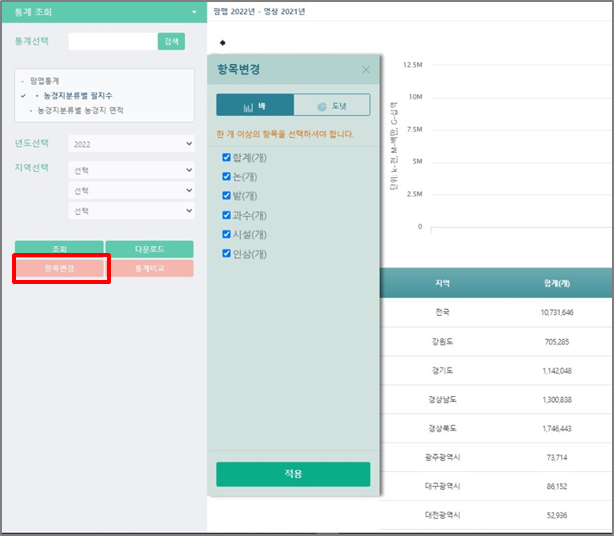
- 팜맵오픈API란?
-
농식품 팜맵서비스 시스템을 통하여 농경지정보를 API로 제공하는 서비스입니다.
- 지도 API 와 데이터 API를 제공하고 있습니다.
- 추후 WMS/WFS API를 추가할 예정입니다. - 팜맵오픈API 서비스 이용방법
-
- 서비스 이용 전 회원가입 및 팜맵 인증KEY 발급 후 서비스를 이용할 수 있습니다.
- 자세한 사항은 팜맵오픈API > 팜맵오픈API & 활용예제 다운로드에서 이용자 가이드를 이용하여 주시기 바랍니다. - 시스템 문의
-
시스템에 대하며 문의 하실 것이 있으면
070-4324-7745 으로 연락 주시거나
agis@epis.or.kr 로 메일주시면 감사하겠습니다. - 통계 정보
-
농식품 팜맵 서비스에서 제공하는 팜맵 데이터를 활용하여 [농경지분류별 필지수], [농경지분류별 농경지 면적] 통계를 제공하고 있습니다.
현재 2019년도 ~ 2022년도 범위 내에서 전국뿐 아니라 시도, 시군구, 읍면동 단위의 통계를 제공합니다.
선택년도는 팜맵데이터가 추가될수록 늘어날 수 있습니다.
자세한 사항은 사용자 매뉴얼을 참고해주시기 바랍니다.